Android -Nachrichten -App funktioniert nicht? 12 Korrekturen zum Versuchen
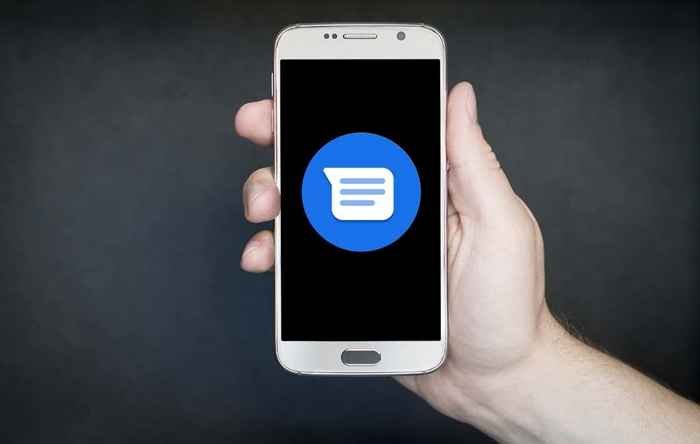
- 4651
- 846
- Tamina Liebach
Wenn Sie Probleme haben, die Nachrichten -App auf Ihrem Android -Gerät zu verwenden, sollte die folgende Fehlerbehebungslösungen dazu beitragen, das Problem zu beheben.
Warum funktioniert die Nachrichten -App nicht??
Sie können auf Probleme mit SMS stoßen, wenn die Nachrichten -App -App veraltet ist oder Fehler aufweist. Probleme mit Ihrem Datenplan oder Ihrer Internetverbindung können auch MMS- und RCS -Nachrichten beeinträchtigen. Stellen Sie sicher, dass Sie einen aktiven Datenplan oder eine Datenverbindung haben.
Inhaltsverzeichnis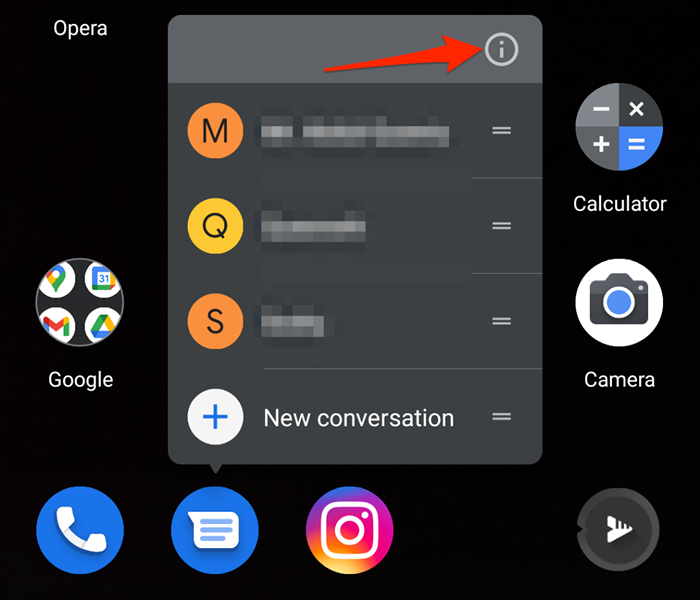
Alternativ gehen Sie zu Einstellungen > Apps und Benachrichtigungen > App-Information (oder Siehe alle Apps) und auswählen Mitteilungen.

- Klopfen Kraftstopp und auswählen OK Auf der Bestätigungsaufforderung.
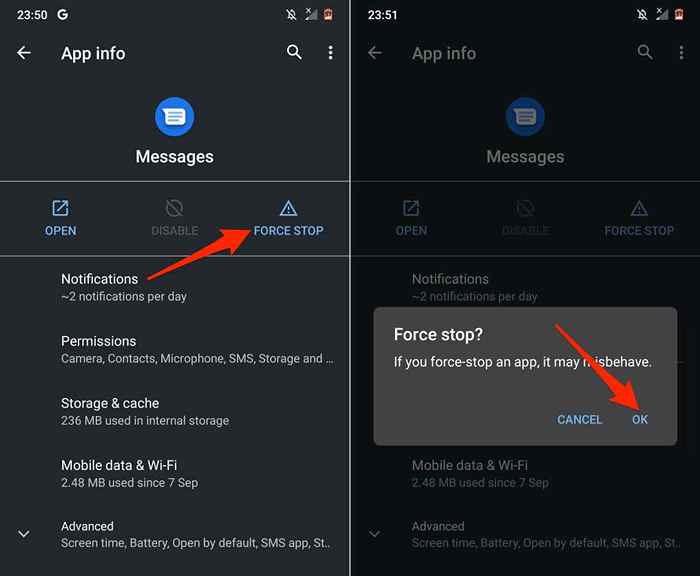
- Wählen Offen und versuchen Sie einen Text zu senden, um zu bestätigen, ob die Nachrichten -App funktional ist.
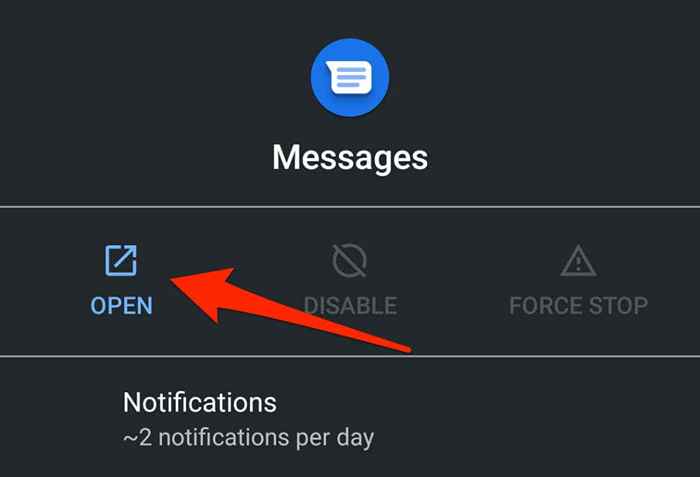
2. Unnötige Anwendungen schließen
Die Anwendungen werden langsam ausgeführt, wenn Ihr Gerät im Speicher gering ist. Wenn Android -Nachrichten weiter stürzen oder nicht geöffnet werden, schließen Sie alle Apps, die Sie nicht verwenden, nicht. Dies wird dazu beitragen, wertvolle Systemspeicher für Nachrichten reibungslos zu befreien.
Wischen Sie von unten auf Ihrem Bildschirm nach oben und wischen Sie in die App, die Sie schließen möchten. Um alle Apps gleichzeitig zu schließen, wischen Sie von links nach rechts durch die App -Vorschau und tippen Sie auf Alles löschen Alle Apps zu schließen.
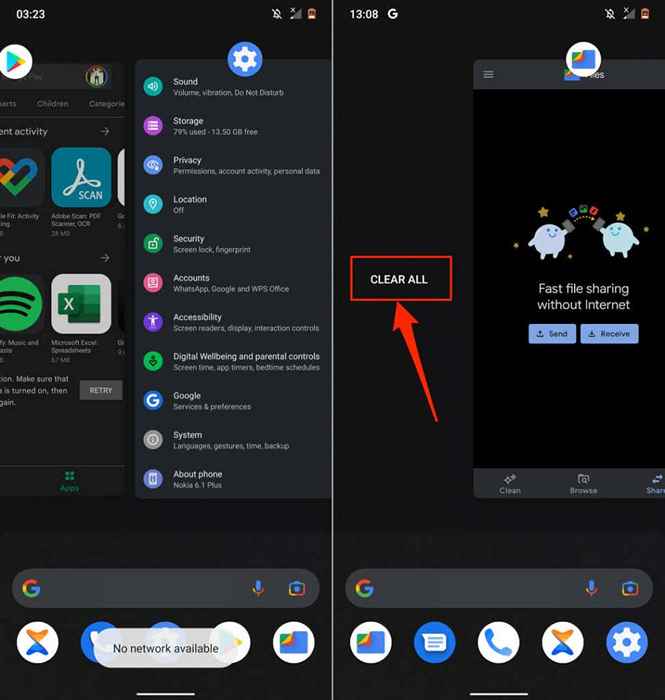
Öffnen Sie Nachrichten erneut und prüfen Sie, ob Sie ordnungsgemäß eine SMS -SMS können. Nehmen wir an, das Problem wird fortgesetzt, die temporären Dateien und App -Daten von Nachrichten löschen und erneut versuchen.
3. Stellen Sie Nachrichten als Standard -SMS -App fest
Wenn Sie mehr als eine SMS -App auf Ihrem Telefon haben, stellen Sie sicher, dass Nachrichten Ihre Standard -SMS -Anwendung sind.
Gehe zu Einstellungen > Apps und Benachrichtigungen > Fortschrittlich > Standard -Apps > SMS -App und auswählen Mitteilungen.
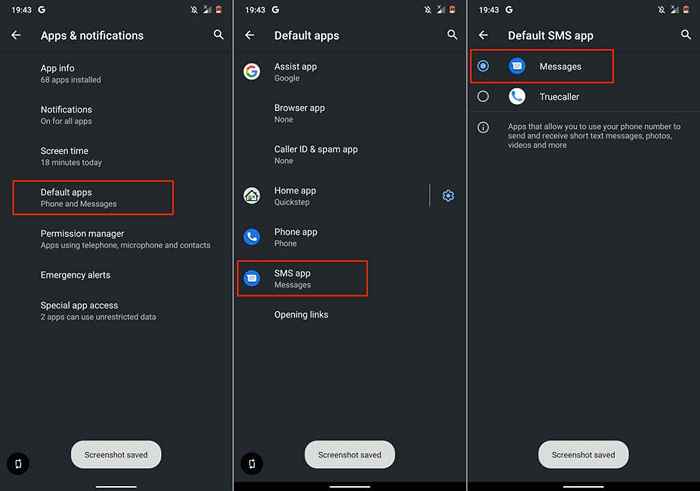
4. Löschen Sie den Nachrichten -App -Cache
Löschen Sie nach der Erschließung der App die Cache-Daten der App und versuchen Sie es erneut, wenn Nachrichten noch nicht funktionieren.
Öffnen Sie das Menü "Nachrichten App (Einstellungen > Apps und Benachrichtigungen > App-Information > Mitteilungen), wählen Speicher & Cache, und tippen Cache leeren.
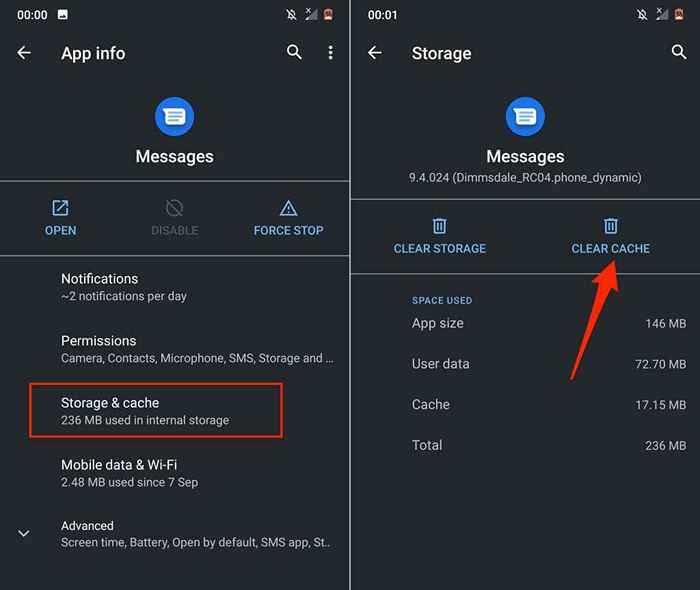
Öffnen Sie Nachrichten und überprüfen Sie, ob es richtig funktioniert. Andernfalls löschen Sie die Daten der App.
Wählen Lager räumen und tippen OK Auf der Bestätigungsaufforderung.
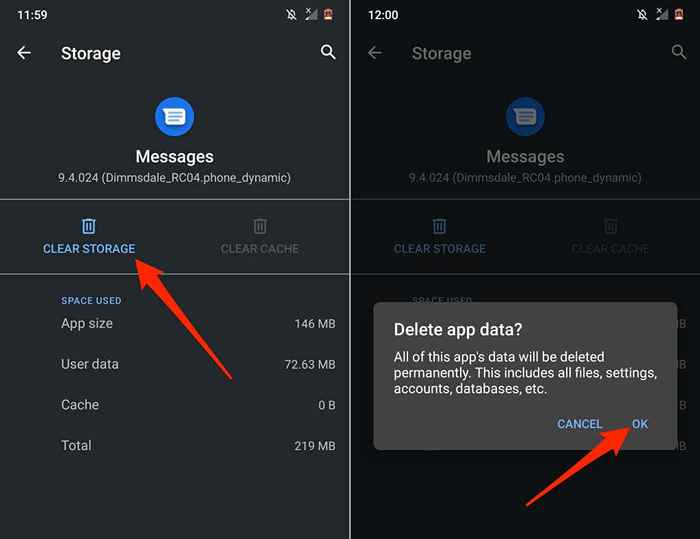
Durch das Löschen von Meldungen werden die Daten des Werks den Einstellungs-Spam-Schutz der App, intelligente Vorschläge, schnelle Antwort usw. zurückgesetzt, usw. Löschen Sie aber keine Textnachrichten.
5. Aktualisieren Sie die Nachrichten -App
Sie können Probleme beim Senden oder Empfangen von Texten begegnen, wenn die Nachrichten -App -App -Version auf Ihrem Gerät fehlerhaft oder veraltet ist. Besuchen Sie den Google Play Store und aktualisieren Sie Nachrichten zur neuesten Version.
Öffnen Sie die Meldungsseite im Play Store, wählen Sie Aktualisieren, und öffnen Sie die Nachrichten -App erneut, sobald das Update abgeschlossen ist.
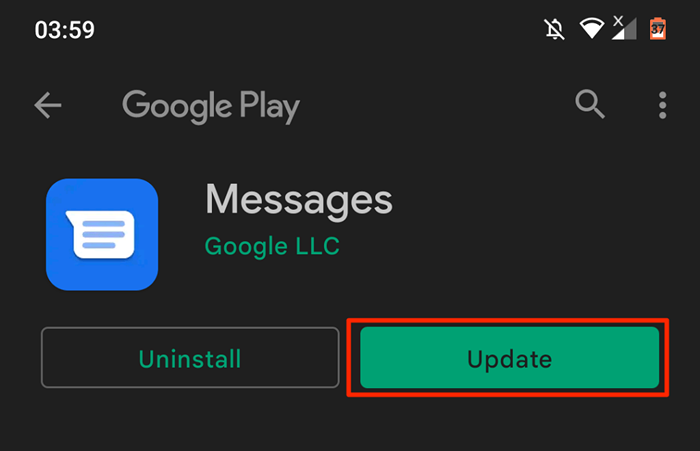
6. Downgrade- oder Deinstallation von Nachrichtenaktualisierungen herabstufen oder deinstallieren
Wenn Nachrichten nach der Aktualisierung der App nicht mehr funktionieren, ist die von Ihnen installierte Version höchstwahrscheinlich instabil, fehlgefahren oder mit Ihrem Gerät nicht kompatibel. Ladelad eine ältere/stabile Version der Nachrichten-App von zuverlässigen APK-Websites, bis Google den Fehler auf der neuen Version behebt. Sie können auch ein Update direkt aus dem Play Store zurückrollen.
Öffnen Sie die Meldungsseite im Play Store, wählen Sie Deinstallieren, klopfen OK und öffnen Sie Nachrichten, wenn die Deinstallation abgeschlossen ist.
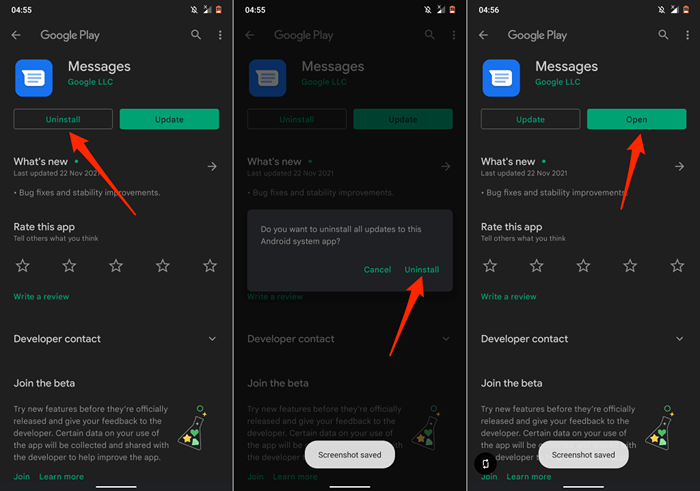
7. Aktualisieren Sie Google Play Services
Google Play Services sind entscheidend für die Leistung von Google -Apps und -Diensten in Android. Nachrichten und andere Google -Apps können nicht funktionieren, wenn Google Play -Dienste veraltet sind. Besuchen Sie die Seite Google Play Services auf Ihrem Gerät und installieren Sie alle verfügbaren Update.
- Öffne das Einstellungen App, auswählen Apps und Benachrichtigungen, und auswählen App-Information oder Siehe alle Apps.
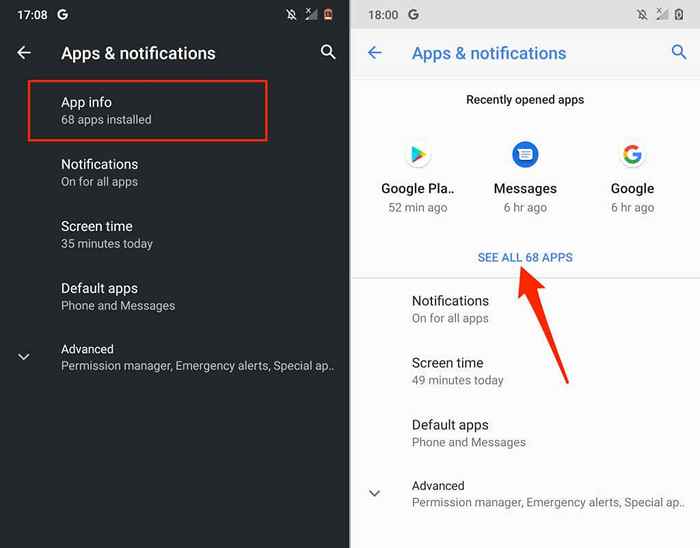
- Tippen Sie auf die Drei-Punkt-Menü-Symbol in der oberen rechten Ecke und auswählen Systemsystem.
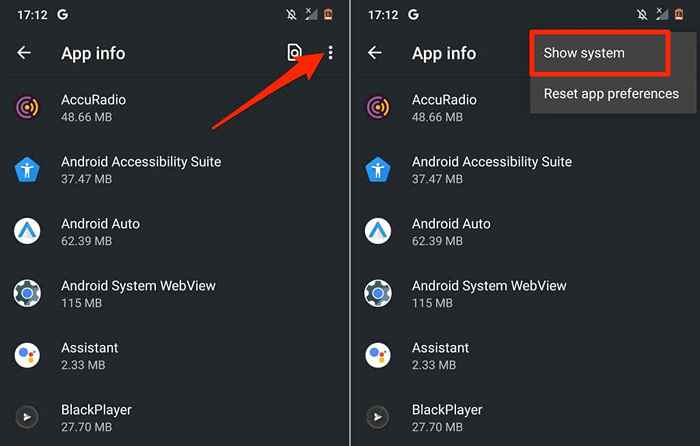
- Wählen Google Play -Dienste.
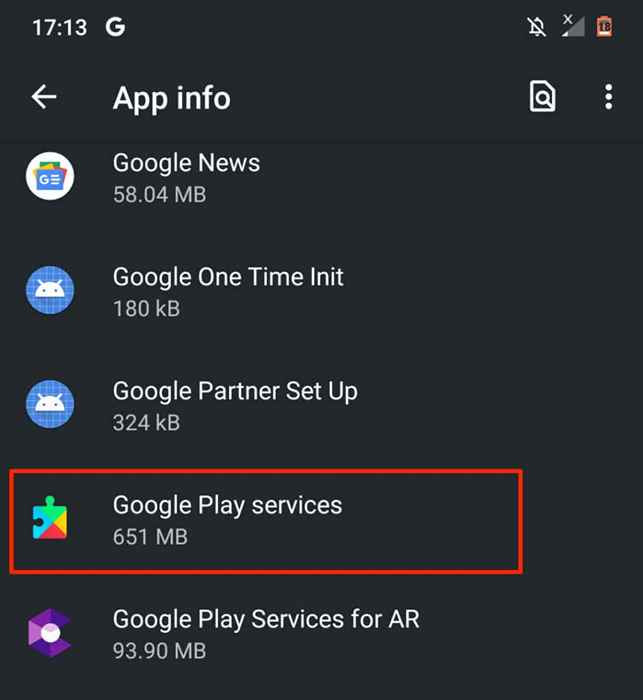
- Erweitere das Fortschrittlich Dropdown-Menü, scrollen Sie zum Abschnitt "Speichern" und wählen Sie App -Details.
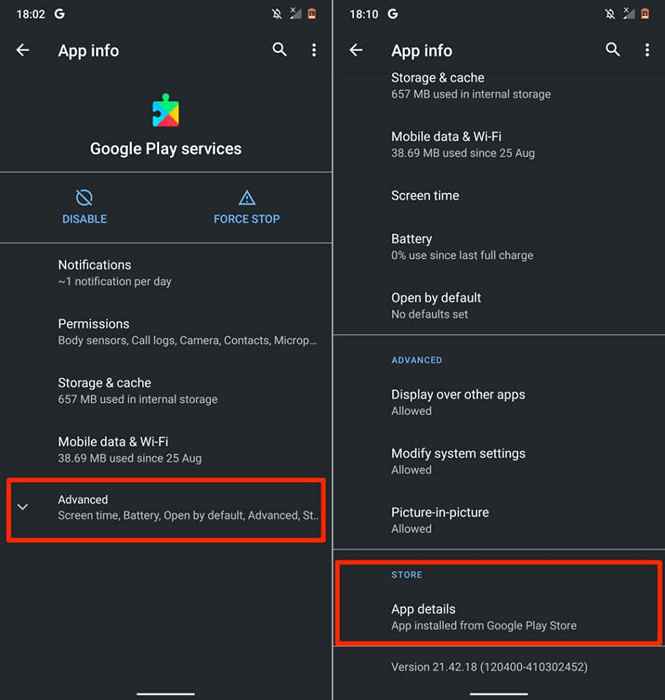
- Tippen Sie auf die Aktualisieren Schaltfläche und öffnen Sie die Nachrichten -App nach dem Aktualisieren.
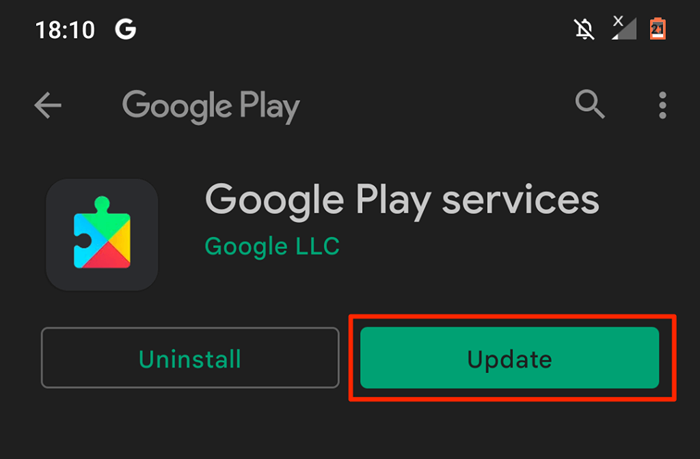
8. Aufbewahrung kostenlos
Die Android -Nachrichten -App speichert SMS- und MMS -Nachrichten im internen Speicher Ihres Geräts. Niedriger Speicher kann die Messaging -Funktionalität Ihres Geräts durcheinander bringen. Wenn Sie keine Nachrichten senden oder empfangen können, stellen Sie sicher, dass Ihr Gerät über mindestens 10% des gesamten Speichers Ihres Geräts verfügt.
Starte den Dateien (oder Dateimanager) App, um zu überprüfen, wie viel kostenloser Speicherplatz Ihr Gerät oder aus dem Menü Android -Einstellungen.
Öffne das Einstellungen App und auswählen Lagerung Sehen Sie eine Vorschau des kostenlosen internen Speichers auf Ihrem Gerät an. Wählen Platz frei machen Wenn Ihr Telefon den Speicherplatz gering ist.
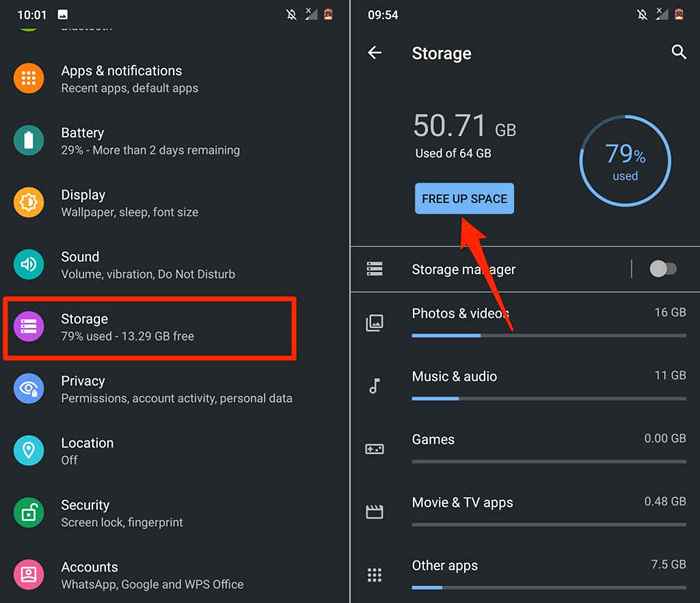
Sie werden aufgefordert, doppelte Dateien, alte Screenshots, verschwommene Fotos, große Dateien, nicht verwendete Apps und andere nicht benötigte Speicherversanddateien zu löschen. Befolgen Sie die Empfehlungen auf der Seite, um Platz auf Ihrem Gerät freizugeben.
9. Starten Sie Ihr Telefon neu
Halten Sie die Schnittschaltfläche Ihres Telefons gedrückt und wählen Sie Neu starten im Strommenü.
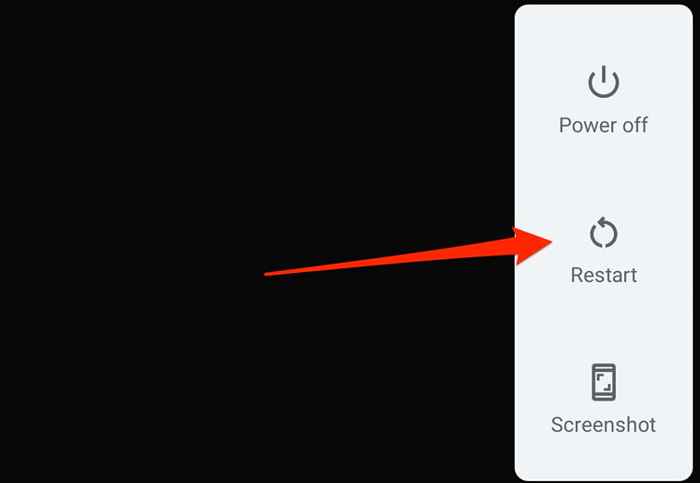
Öffnen Sie nach Einführung Ihr Telefon die Nachrichten-App vor einem anderen Anwendungspartikular. Auf diese Weise verfügt Ihr Gerät über genügend Speicher, um die Nachrichten -App reibungslos auszuführen.
10. Nehmen Sie Ihre SIM -Karte wieder ein
Google warnt davor, dass Android Nachrichten nicht senden oder empfangen kann, wenn Ihre SIM -Karte im SIM -Port falsch eingefügt oder falsch ausgerichtet ist. Schalten Sie Ihr Telefon aus, entfernen Sie Ihre SIM -Karte, setzen Sie sie in den SIM -Port ein und setzen.
11. Aktualisieren oder strukturieren Sie Ihr Telefon
Software-Fehler auf der Ebene der Betriebssystem (Betriebssystem) kann auch die Funktionen integrierter und Drittanbieter in Android ruinieren. Schließen Sie Ihr Telefon an ein Wi-Fi-Netzwerk an und befolgen Sie die folgenden Schritte.
Offen Einstellungen, gehe zu System > Fortschrittlich > Systemupdate, und tippen Auf Update überprüfen So installieren Sie die neueste Android -Betriebssystemversion.
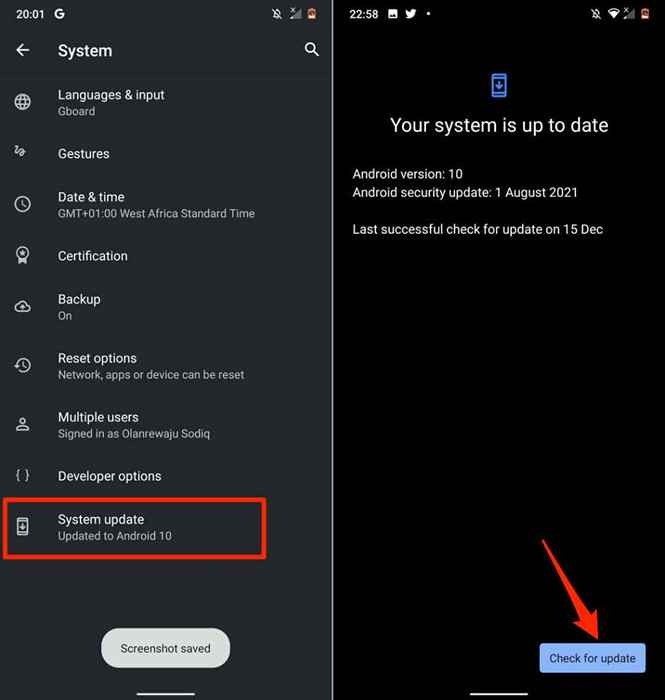
Manchmal führt ein neues Update Fehler auf Ihrem Gerät vor. Wenn das Problem mit der Nachrichten -App nach der Aktualisierung Ihres Telefons gestartet wurde, steigen Sie das Betriebssystem Ihres Geräts auf die ältere/stabile Version herab.
Wenden Sie sich an Ihren Mobilfunkanbieter
Das Problem ist wahrscheinlich netzwerkbezogen, wenn Sie nach dem Versuch dieser Fehlerbehebung noch keine Texte über die Nachrichten-App senden oder empfangen können. Wenden Sie sich an Ihren Netzwerkanbieter oder den Mobilfunkanbieter, um das Problem zu melden.
- « 13 beste Windows -Touchscreen -Laptops in 2022
- So installieren Sie Windows 11 mit einem bootfähigen USB -Laufwerk »

